Galera estive desenvolvendo algumas coisas em php aqui pra secretaria e em alguns momentos senti falta de software que me ajudasse em algumas coisas como pré-visualização principalmente se lindando com CSS e com isso procurei uma ferramenta legal pra facilitar o desenvolvimento afinal não vou reinventar a roda, daí tentei utilizar o Quanta+ mas não gostei muito, tentei o NVU, pior, dai achei essa ferramenta que me fez pensar em desistir do Dreamweaver de uma vez , com suporte as várias linguagens para páginas Internet, nomeadamente, PHP, CSS, JavaScript e HTML. Esse é o Aptana.
O Aptana é um IDE multi-plataforma open-source baseada no Eclipse e que suporta uma grande quantidade de linguagens de WebDesign. É compatível com as seguintes linguagens: CSS, HTML, JavaScript, PHP, Ruby on Rails, Adobe Air e muito mais, bastando, para isso, instalar o plugin apropriado.
Claro que o facto de ser compatível com estas linguagens não o torna um grande programa, aliás o Gedit é compatível com essas linguagens, e coloriza o código, mas não é, de forma alguma, um IDE aconselhável. O que torna o Aptana especial são as várias características que tornam o desenvolvimento mais rápido e simples, aproximando-o assim, do Dreamweaver.
Uma das características mais importantes de um IDE é o assistente de desenvolvimento que apresenta as várias funções/tags disponíveis para programar. Junto a esse assistente, normalmente, vem também um autocomplete de código que, no caso de haver apenas uma função ou tag disponível, ele completa automaticamente. Como é óbvio, o Aptana tem essa funcionalidade e, para além disso, essa funcionalidade é ainda mais completa que o normal, pois diz se determinada função é compatível com o Internet Explorer ou Firofox.
Outra funcionalidade importante do Aptana é a capacidade de mostrar o resultado do código programado. O Aptana, para além da clássica opção de Preview, ainda tem uma funcionalidade extremamente importante que permite “partir” o ecrã a meio e mostrar de um lado o código e do outro o resultado. Para activar essa opção vá a Window→Preferences e, na nova janela: Aptana→Editors→HTML→Vertical Split View e reinicie o programa.
Como qualquer IDE, o Aptana também tem funcionalidades de indexação, tais como amostragem das várias funções programadas/disponibilizadas pelas bibliotecas importadas, amostragem dos ficheiros do projecto que estão no seu PC ou em FTP. Caso o utilizador goste de utilizar um sistema de controlo de versões, o Aptana continuará a ser a melhor opção, pois é compatível com o SVN.
Por fim, como bom IDE que é, o Aptana tem um sistema de Debug que é extremamente importante para qualquer programador.
O Aptana tem ainda muitas outras funcionalidades que cada utilizador deverá procurar ou na própria aplicação ou através de possíveis plugins que possa instalar para tornar o ambiente de trabalho mais pessoal e, por isso, mais eficiente.
Instalação
Actualmente, e infelizmente, ainda não existe nenhum repositório que nos possibilite instalar e manter o Aptana actualizado. Por isso, para o instalar, será necessário fazer download do ficheiro de instalação e, posteriormente, será necessário criar os atalhos manualmente.
Desta forma, comece por visitar a página seguinte e faça download do ficheiro do programa:
Depois de fazer download do programa, descompacte-o e guarde a pasta resultante numa localização segura pois é o próprio programa e haverá links a apontar para a pasta. No meu caso, guardei o programa numa pasta oculta chamada “.bin” da minha pasta pessoal, ou seja, em:
/home/claudio/.bin
Depois, para executar o programa, basta dar duplo clique no ficheiro “AptanaStudio” da pasta descompactada. Para evitar trabalho desnecessário deverá criar um atalho no Menu Principal do Painel do Gnome.
Crie um atalho para o Aptana
Para criar um atalho no Menu do Painel do Gnome, clique na tecla da direita do rato em cima do menu e escolha a opção “Editar Menus”. Na janela que abrir, seleccione a secção onde quer adicionar o programa (aconselho a secção Desenvolvimento) e clique no botão “Novo Item”. Na nova janela deverá preencher da seguinte forma:
- Nome: “Aptana Studio”
- Comando: Clique no botão “Navegar” e navegue até ao ficheiro “AptanaStudio” referido acima.
- Comentário: “IDE para WebDesign”















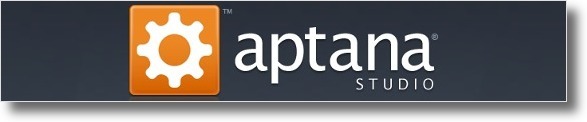

0sem comentários ainda